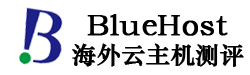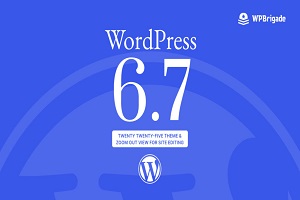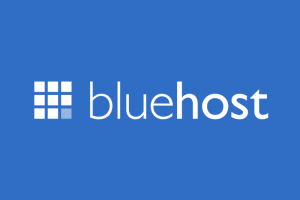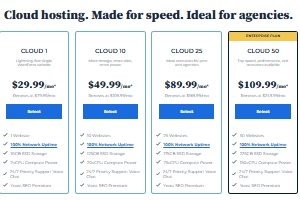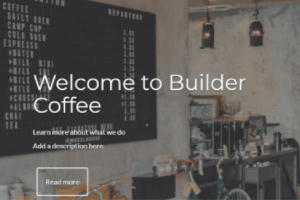BlueHost如何使用文件管理器编辑网站文件?使用文件管理器编辑文件其实很简单,文件管理器允许对帐户中的许多文件进行更改,但如果使用的是动态网站(例如,博客、CMS、购物车等),这些说明可能不适用。本指南将指导使用BlueHost文件管理器轻松更新和管理网站的内容。
一、查找文件名
有些工具可以编辑构成页面的代码。通过执行以下操作,可以非常轻松地进入给定页面的源代码:首先,当浏览“页面”时,请注意它的文件名,将在一分钟内需要文件名。
文件名为:page-name.html
http://www.example.com/page-name.html
二、访问文件管理器
1、登录到Bluehost控制面板。
2、登录后,找到并单击左侧导航菜单中的主机。
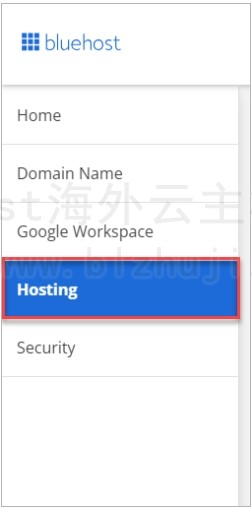
3、最后,单击“快速链接”下的“托管”选项卡后,单击“文件管理器”以访问Bluehost帐户的文件管理器。
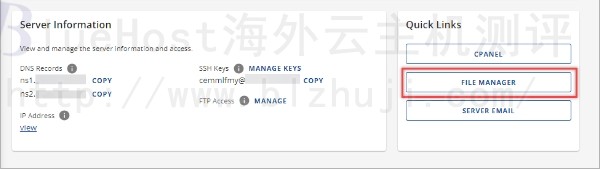
三、使用文件管理器修改文件
1、在文件管理器上,找到要编辑的文件名,然后单击并突出显示该文件。
注意:如果文件管理器中未显示隐藏文件,请打开右上角的“设置”选项。接下来,选择显示隐藏文件并保存。
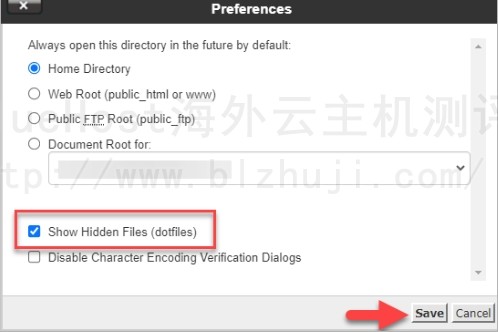
2、单击工具栏中的“编辑”图标,将出现一个弹出窗口。

或者,突出显示文件或文件夹,然后右键单击鼠标以显示下拉菜单。单击“编辑”,然后会出现相同的弹出窗口;
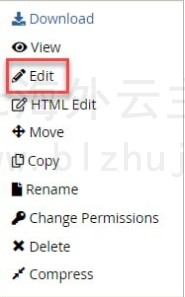
单击弹出窗口中的“编辑”按钮以打开代码编辑器;
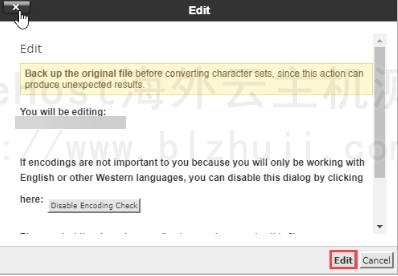
编辑完文件后,单击“保存更改”,然后关闭编辑器。